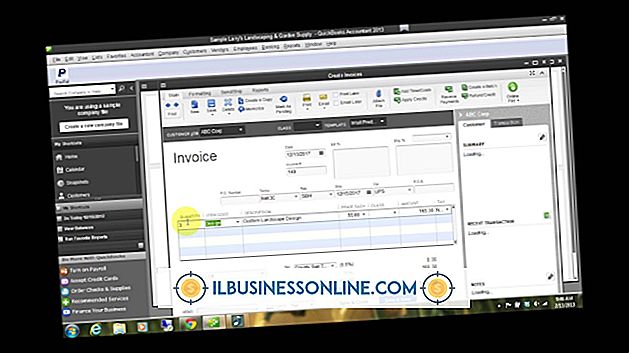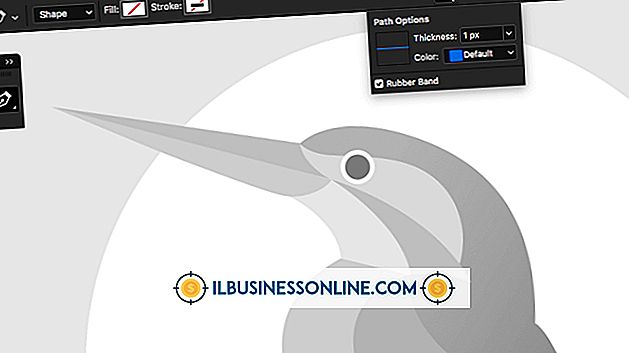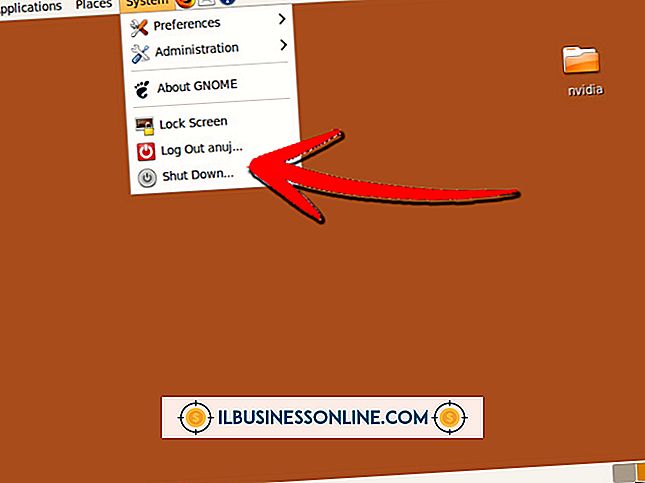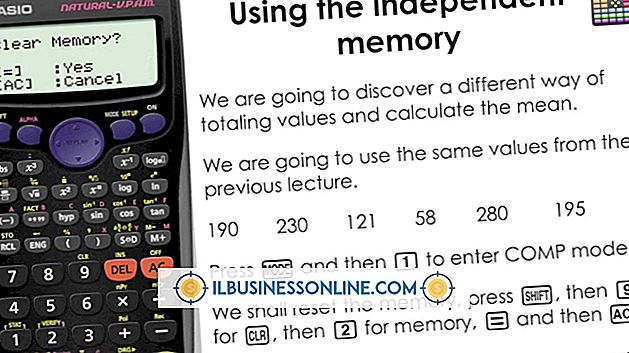कंप्यूटर के लिए हुक iPads कैसे

आईपैड शक्तिशाली उपकरण हैं जो दर्जनों जटिल एप्लिकेशन चला सकते हैं जिनका उपयोग आप अपनी उत्पादकता बढ़ाने और अपने व्यवसाय को व्यवस्थित करने के लिए कर सकते हैं। अपने iPad से अधिकतम प्राप्त करने के लिए, इसे अपने कार्यालय में कंप्यूटर से कनेक्ट करें और कार्यालय और अपने मोबाइल डिवाइस के बीच कैलेंडर, चित्र, पुस्तकें और एप्लिकेशन सिंक्रनाइज़ करें। इसके अलावा, अपने iPad पर डेटा को सुरक्षित रखने के लिए लगातार बैकअप लें।
1।
IPad कनेक्शन केबल के एक छोर को अपने कंप्यूटर पर एक मुफ्त यूएसबी पोर्ट में और दूसरे छोर को अपने iPad के निचले भाग में डालें।
2।
ITunes लॉन्च करें; यह तुरंत नए आईपैड का पता लगाता है और यदि पहली बार आईपैड कंप्यूटर से जुड़ा है तो रजिस्टर विंडो प्रदर्शित करता है।
3।
अपने डिवाइस को पंजीकृत करने के लिए रजिस्टर विंडो में दिए गए निर्देशों का पालन करें। आपका IPad विंडो सेट अप पॉप अप होता है।
4।
नाम बॉक्स में अपने iPad के लिए एक नाम टाइप करें और "मेरे iPad में स्वचालित रूप से गाने सिंक करें" का चयन करें, "स्वचालित रूप से मेरे iPad में फ़ोटो जोड़ें" और "स्वचालित रूप से मेरे iPad के लिए एप्लिकेशन सिंक करें" विकल्प यदि आप गाने, फ़ोटो और एप्लिकेशन सिंक करना चाहते हैं। हाथोंहाथ।
5।
सेटिंग्स को सेव करने के लिए "डन" पर क्लिक करें, डेटा को सिंक करें और सेट अप योर आईपीएड विंडो।
6।
इसकी जानकारी देखने के लिए iTunes के बाएं नेविगेशन फलक में स्थित उपकरण अनुभाग में iPad का चयन करें।
7।
टैब के माध्यम से नेविगेट करें - उदाहरण के लिए "ऐप्स" और "पुस्तकें" - दाएँ फलक के शीर्ष पर और अपनी सेटिंग्स को संपादित करके iPad को अनुकूलित करें।
8।
नई सेटिंग्स को लागू करने और बचाने के लिए "लागू करें" बटन पर क्लिक करें।
टिप्स
- हर बार जब आप iPad को iTunes से कनेक्ट करते हैं तो आप सेटिंग्स बदल सकते हैं।
- जितनी बार आप "लागू करें" पर क्लिक करते हैं, iPad आपके कंप्यूटर के साथ सिंक हो जाता है।